
Windows 10 1607 업데이트는 모든 네트워크 연결 및 프로토콜의 설정을 재설정 할 작업을 단순화하고 문자 적으로 하나의 버튼을 눌러 수행 할 수있는 작업을 단순화하는 함수가 나타납니다. 즉, 네트워크와 인터넷의 작업에 문제가 발생하면 잘못된 설정으로 인해 발생하는 경우 이러한 문제는 매우 빠르게 해결 될 수 있습니다.
Windows 10 설정에서 네트워크 및 인터넷 매개 변수를 재설정합니다
아래에 설명 된 작업을 수행 할 때 인터넷 및 네트워크 매개 변수를 재설정 한 후 모든 네트워크 설정은 Windows 10의 초기 설치시의 상태로 돌아갑니다. 즉, 연결에 수동으로 매개 변수를 입력해야합니다. , 반복해야합니다.
중요한: 네트워크 설정을 재설정하는 것은 반드시 사용할 수있는 인터넷 문제를 해결할 수는 없습니다. 어떤 경우에는 심지어 그들을 악화시킵니다. 이벤트가 이러한 개발을위한 준비가 된 경우에만 설명 된 단계를 수행하십시오. 무선 연결이 작동하지 않으면 설명서가 Wi-Fi를 작동하지 않거나 Windows 10에서 연결이 제한되지 않습니다.
Windows 10의 네트워크 설정, 네트워크 어댑터 설정 및 기타 구성 요소를 재설정하려면 다음 간단한 단계를 수행하십시오.
- 장비 아이콘 뒤에 숨어있는 시작 - 또는 Win + i 키를 누르십시오.
- "네트워크 및 인터넷"을 선택한 다음 - "상태"를 선택하십시오.
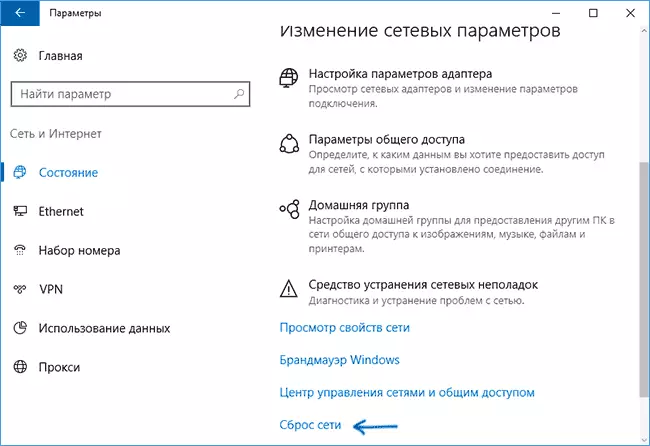
- 네트워크 상태가있는 페이지 하단에서 "네트워크 재설정"을 클릭하십시오.
- "지금 재설정"을 클릭하십시오.

버튼을 누르면 네트워크 설정 재설정을 확인하고 컴퓨터가 재부팅 될 때까지 시간을 기다리려면됩니다.
네트워크에 다시 시작하여 네트워크에 연결 한 후 Windows 10, 설치 후에 네트워크 에서이 컴퓨터가 탐지되어야하는지 여부를 묻습니다 (즉, 재설정을 완료 할 수 있습니다.
참고 : 프로세스에서 모든 네트워크 어댑터가 삭제되고 고정이 시스템에서 반환됩니다. 네트워크 카드 드라이버 또는 Wi-Fi 어댑터를 설치할 때 이전에 문제가 발생하면 반복 할 가능성이 있습니다.
